Sviluppare un sito in WordPress può essere facile e divertente, tuttavia la gestione dell’ambiente di sviluppo e dell’hosting può essere complessa per chi non si occupa a livello professionale di sviluppo web.
Quando si realizza un nuovo sito o si fanno attività di manutenzione su un sito esistente è sempre una buona norma effettuare le attività sul proprio computer in locale, senza andare ad operare direttamente sul server web remoto.
I vantaggi sono molti: avere un ambiente di sviluppo in locale può facilitare e velocizzare il processo di sviluppo ma può anche fornire un ambiente di test fondamentale per gli sviluppatori per testare nuove idee, design, concetti, temi e plugins.
Gli strumenti per lo sviluppo di siti in locale sono oggi fondamentali per creare rapidamente server che replicano le funzionalità di un server hosting sulla macchina locale (sul tuo computer, per intenderci).
Cosa vuol dire avere un server in locale
Un server locale è un ambiente web ospitato tuo computer che consente di replicare l’ambiente di un server web e rispondere alle chiamate HTTP di un browser.
In sostanza, una volta configurato il server locale, basta andare nella barra degli indirizzi del browser, digitare un indirizzo e raggiungere un sito che è… Sul tuo computer. Questi siti Web sono tecnicamente “offline” e pertanto non sono accessibili ad altri utenti pubblicamente attraverso la rete Internet ma solo da te (o all’interno della tua rete locale, LAN).
Cosa serve per sviluppare un sito WordPress in locale
Per sviluppare un sito WordPress in locale occorre tecnicamente replicare uno stack LAMP, acronimo che indica il sistema operativo (Linux), il server web (Apache), il database (MySQL) e il linguaggio di programmazione con cui sviluppare la particolare applicazione web (PHP).

Questi componenti formano la specifica infrastruttura (stack, appunto) con cui il server risponde dinamicamente alle richieste HTTP.
Quindi per installare (e visualizzare) un sito web WordPress sul tuo computer occorre che sia installato un ambiente LAMP, ossia un sistema operativo Linux, un server Apache, un database (MySQL o MariaDB) e che sia supportato e configurato PHP.
Complicato, no? In realtà gli strumenti che vedremo tra breve rendono tutto questo molto semplice e veloce.
Come scegliere la tua soluzione ideale per sviluppare in locale siti in WordPress
Quando si sceglie una soluzione per lo sviluppo di un sito web in locale di siti bisogna tenere conto di alcuni aspetti cruciali che possono impattare sostanzialmente sulla scelta.
Sviluppatori Solitari o Team
Questo aspetto è cruciale quando si sceglie uno strumento per lo sviluppo di un progetto nel quale possono essere coinvolti più figure a diversi livelli (web designer, front-end, back-end, SEO, copywriters, etc.). Quando ogni membro del tuo team usa strumenti diversi il risultato può essere un vero incubo. Se si fa parte di un team di sviluppo (come nel caso della nostra web agency) conviene scegliere una soluzione condivisa e conforme alle necessità di tutti. Dopotutto, è probabile che l’intero team finirà per utilizzare uno strumento, quindi tutti avranno accesso allo stesso set di funzionalità.
Supporto per più siti WordPress in locale.
Deve poter essere possibile (e facile) configurare più siti web wordpress in locale e magari averli attivi in locale contemporaneamente.
Ambienti indipendenti per ogni sito Web.
Deve essere importante poter configurare più ambienti e siti, anche con impostazioni diverse (ad esempio, versioni di PHP differenti) questo per replicare al meglio la situazione di produzione (ossia il server definitivo sul quale il sito sarà poi ospitato una volta online) di ogni singolo sito.
Facile, veloce e sicuro.
Attivare un nuovo ambiente di sviluppo può essere necessario ed utile anche per testare un plugin o un aggiornamento. Idealmente, qualunque strumento di sviluppo locale tu scelga dovrebbe rendere il più semplice possibile aggiungere ed eliminare nuovi siti web WordPress.
6 Strumenti per lo sviluppo in locale di siti WordPress
In questo articolo vediamo sinteticamente alcuni degli strumenti più usati dagli sviluppatori web professionisti e non.
DesktopServer
DesktopServer è uno pacchetto software disponbile sia per MAC che per Windows e consente di creare siti web WordPress in locale utilizzando una semplice procedura.
DesktopServer è disponibile sia in versione gratuita che a pagamento: quest’ultima offre ovviamente molte più funzionalità, alcune delle quali disponibili gratuitamente in altri strumenti che vedremo in seguito.
Il punto di forza di DesktopServer è la semplicità che lo rende ideale soprattutto per gli sviluppatori amatoriali e non professionisti.
Il wizard di creazione del sito ti aiuterà nel definire i parametri principali del sito (nome, utente, etc.) e procederà ad installare lo stack LAMP e configurare il sito.
La versione gratuita consente di installare in locale fino ad un massimo di 3 siti. Troppo pochi per chi usa questi strumenti a livello professionale. Di contro la soluzione Premium costa 99 USD.
Di seguito le principali differenze tra versione free e a pagamento.

L’immagine sopra riportata è tratta dal sito del produttore.
Mamp
Questo software, MAMP, è stato per molto tempo la nostra prima scelta come agenzia web, essendo stato per molto tempo la soluzione di riferimento per gli sviluppatori che usavano OSx.
Anche MAMP come DesktopServer, offre una versione gratuita ed una a pagamento ed è disponibile per Windows e macOS.

Esistono più versioni tra cui scegliere per ciascun sistema operativo, a seconda della versione di PHP che si desidera impostare. Inoltre, hai anche accesso a molti software aggiuntivi, tra cui Python, Perl, phpMyAdmin e altri.
La soluzione MAMP è decisamente più completa ma anche più complessa della precedente. In sostanza tutto quello che fa MAMP è di creare lo stack LAMP sulla tua macchina, poi occorre procedere manualmente all’installazione di WordPress e dei moduli necessari.
Cosa diversa invece per MAMP PRO dove puoi installare un ambiente WordPress in pochi click.
Di seguito le principali differenze tra la versione gratuita e la versione a pagamento (tratta dal sito del produttore).
Volendo concentrarci in questo momento sulle soluzioni gratuite per lo sviluppo in locale di siti WordPress, possiamo notare che le funzionalità della versione free sono piuttosto limitate.

XAMPP
XAMPP (si pronuncia “Shamp”!), è probabilmente l’ambiente di sviluppo locale più vecchio in circolazione e anche il più complicato, forse perché offre ampi spazi di customizzazione dell’ambiente di sviluppo.

XAMPP è l’acronimo di X-platform Apache, MariaDB, PHP e Perl: è sicuramente l’unico server locale che ancora promuove il supporto Perl come funzionalità principale.
XAMPP è disponibile per Windows, Linux e OS X ed è una soluzione completamente gratuita.
Questo particolare strumento di sviluppo locale è disponibile in due versioni: XAMPP normale e XAMPP-VM.
Il primo installa solo il software che abbiamo menzionato in precedenza in una directory sul tuo computer, mentre il secondo imposta tutto su una macchina virtuale Linux.
La versione normale del software è disponibile per Windows, sistemi basati su Linux e macOS. XAMPP-VM, d’altra parte, è disponibile solo per macOS.

L’interfaccia di XAMPP può essere poco intuititiva per utenti poco esperti: il pannello di controllo, una volta installato l’applicativo è disponibile su web (sul tuo localhost ;-)) e ti offre il collegamento ai principali pacchetti Bitnami per l’installazione delle applicazioni.
Quindi per installare un ambiente WordPress in locale occorre prima installare XAMPP e poi installare il pacchetto WordPress da Bitnami.
XAMPP ti offre un ambiente perfetto per eseguire WordPress, ma non è un servizio nato per WordPress e pensato per essere rapido e facile da usare.
Dovrai armeggiare con alcune opzioni solo per impostare tutto e se non sai esattamente cosa stai facendo questo può essere alquanto frustrante.
Inoltre, le cose diventano un po’ complicate se si desidera utilizzare XAMPP per eseguire più di un singolo sito Web WordPress contemporaneamente. Probabilmente non è nulla che non puoi gestire, ma è più lavoro che utilizzare uno strumento progettato pensando a WordPress.
Nel complesso, XAMPP offre un fantastico livello di personalizzazione che ti consente di fare quasi tutto quello che vuoi, tuttavia non è un ottimo strumento per i principianti e non è la soluzione più semplice con cui lavorare.
Vagrant
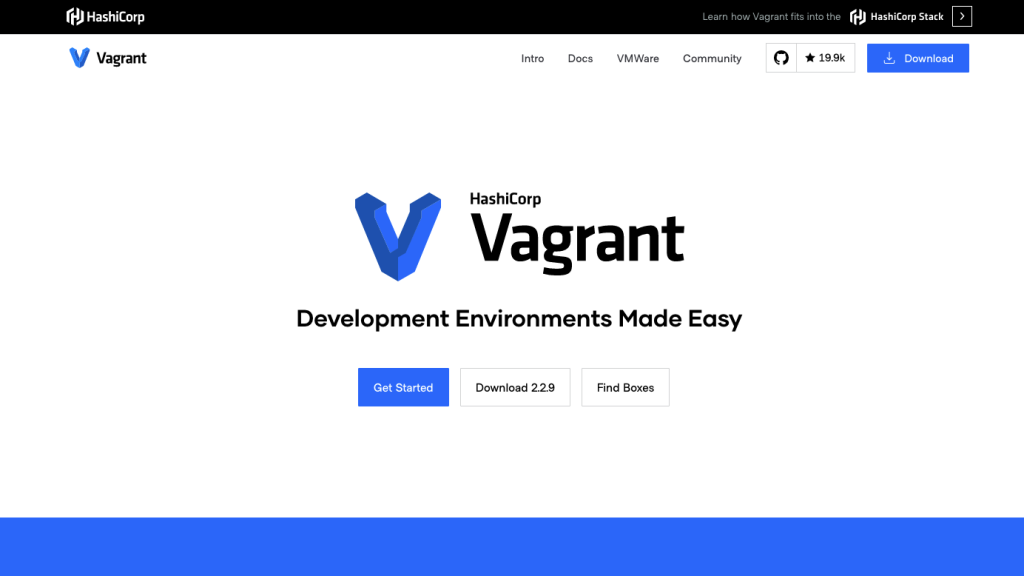
Vagrant è un applicativo che consente di configurare una o più macchine virtuali sulla tua macchina locale.
Vagrant fa parte di una nuova generazione di “ambienti di virtualizzazione basati su container”. In altre parole, usando Vagrant è possibile creare un numero praticamente illimitato di ambienti di sviluppo locale. Con uno strumento come Vagrant, ogni ambiente esiste separatamente all’interno del tuo computer. Ciò significa che puoi avere un server che esegue Nginx e un altro con Apache su due macchine Vagrant separate e non incorrere in alcun problema.
La virtualizzazione degli ambienti viene gestita utilizzando il famoso software VirtualBox, sebbene sia personalizzabile nelle versioni più recenti di Vagrant. Pertanto è possibile considerare Vagrant un “wrapper” per qualsiasi software di virtualizzazione che decidi di utilizzare.
La parte poco piacevole per gli utenti poco esperti è che l’utilizzo dell’ambiente è tramite riga di comando, vale a dire che non è presente una GUI (Graphical User Interface).
Questo è uno strumento pensato per sviluppi ed ambienti professionali proprio perché il suo vantaggio maggiore è la flessibilità e la possibilità di esportare ambienti (container) su altre macchine senza perdere tempo a ricreare le configurazioni di base.
Per facilitare lo sviluppo in WordPress esistono dei container già preconfigurati come http://vccw.cc/

VCCW include variabili personalizzabili per impostare la versione di WordPress (o la versione beta), la lingua, il nome host, la sottodirectory, le credenziali di amministratore, i plugin predefiniti, il tema predefinito, il sito multiplo, SSL e altre opzioni. Queste variabili offrono molta flessibilità nel personalizzare l’ambiente di sviluppo in base alle proprie esigenze specifiche.
Local WordPress Flywheel
Se è la facilità e rapidità che cerchi, nel settare il tuo sito WordPress in locale allora lo strumento che cerchi è Local di FlyWheel: nessuno degli strumenti che abbiamo visto prima offre un’esperienza di configurazione così, esattamente in linea con le aspettative di un utilizzatore WordPress.
Si perchè al contrario degli altri strumenti, Flywheel nasce proprio per WordPress ed è pensato proprio per gli sviluppatori di siti con questo CMS. La creazione di un nuovo sito Web WordPress in locale è semplice come fare clic su un pulsante: basta scegliere poche configurazioni ed il sito è pronto per essere usato.

Questo strumento è disponibile sia per Windows che OS X ed offre sia una versione gratuita che a pagamento.

Le caratteristiche di questo strumento sono davvero uniche: è possibile scegliere tra server Nginx e Apache, nonché due versioni di PHP (5 e 7), è possibile mappare subito il tuo nuovo sito Web locale su un dominio e non ci sono limiti ai siti che si possono configurare, ognuno con il suo ambiente e la sua configurazione locale.
Cosa che lo rende molto interessante è inoltre la possibilità di avere un link live al proprio sito locale, opzione fantastica per condividere il proprio progetto locale anche al di fuori della propria rete locale.
Infine offre la possibilità di creare dei template di installazioni (blueprint) per replicare degli ambienti già configurati, ad esempio pre configurando un sito con i temi e plugin più utilizzati di solito dalla tua agenzia.
Altre caratteristiche degne di nota:
Accesso SSH + WP-CLI: accesso SSH root semplice ai singoli siti
Supporto SSL locale: Local by Flywheel consente di testare i siti localmente con SSL Mailcatcher: visualizza, testa e debug della posta. Consente di testare le e-mail offline
Logs e registri : accesso ai registri PHP, NGINX, Apache e MySQL
Questo strumento potrebbe non essere potente come Vagrant, ma la sua semplicità e le sue caratteristiche lo rendono sicuramente uno strumento interessante anche per ambienti professionali come il nostro.
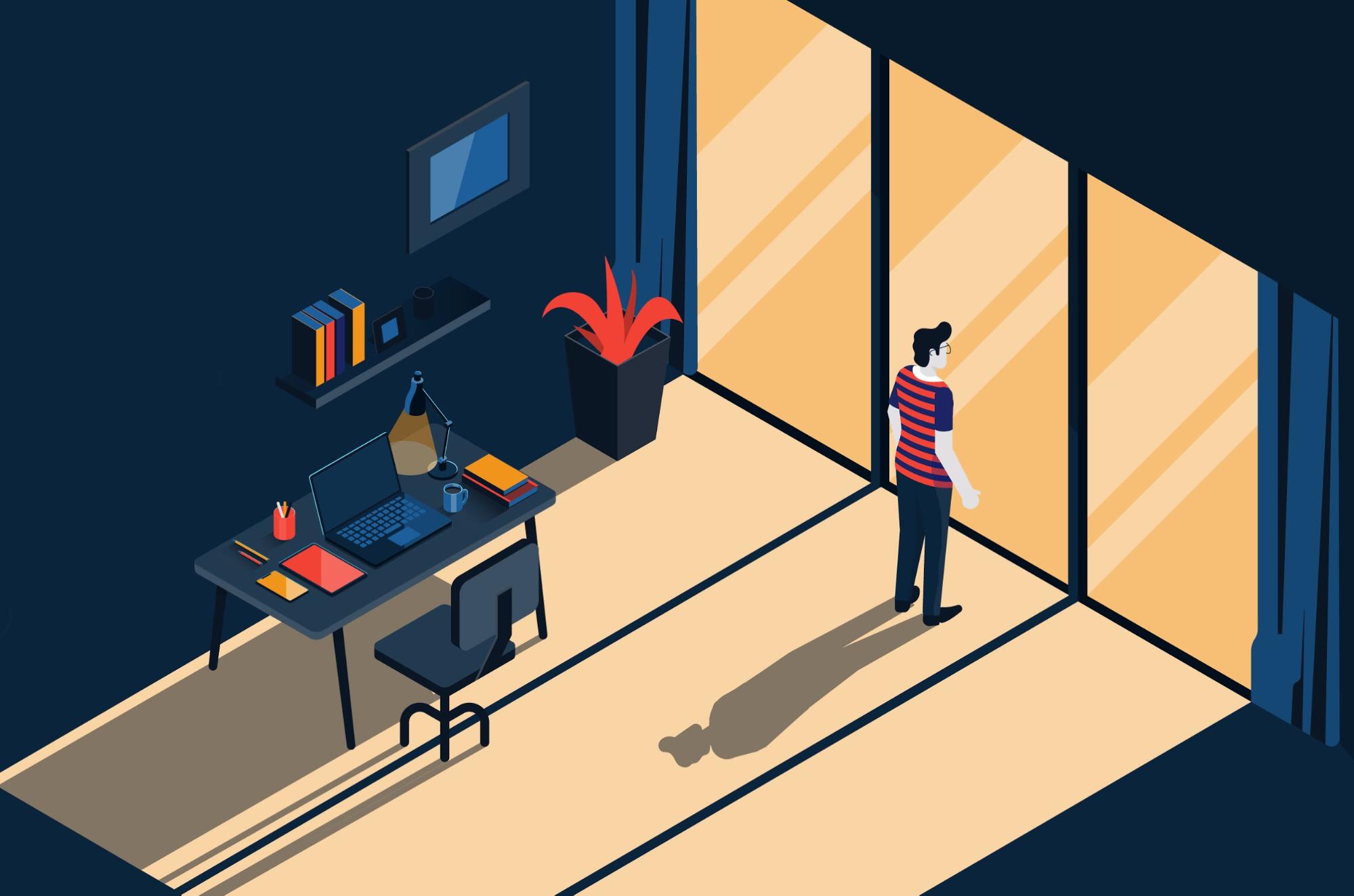
Il mio editor WordPress preferito è Codelobster
vorrei segnalare a chi arriva a questo articolo tardivamente come me, che DesktopServer non è più un progetto attivo